Comment restaurer ou télécharger le fichier 3dmgame.dll manquant
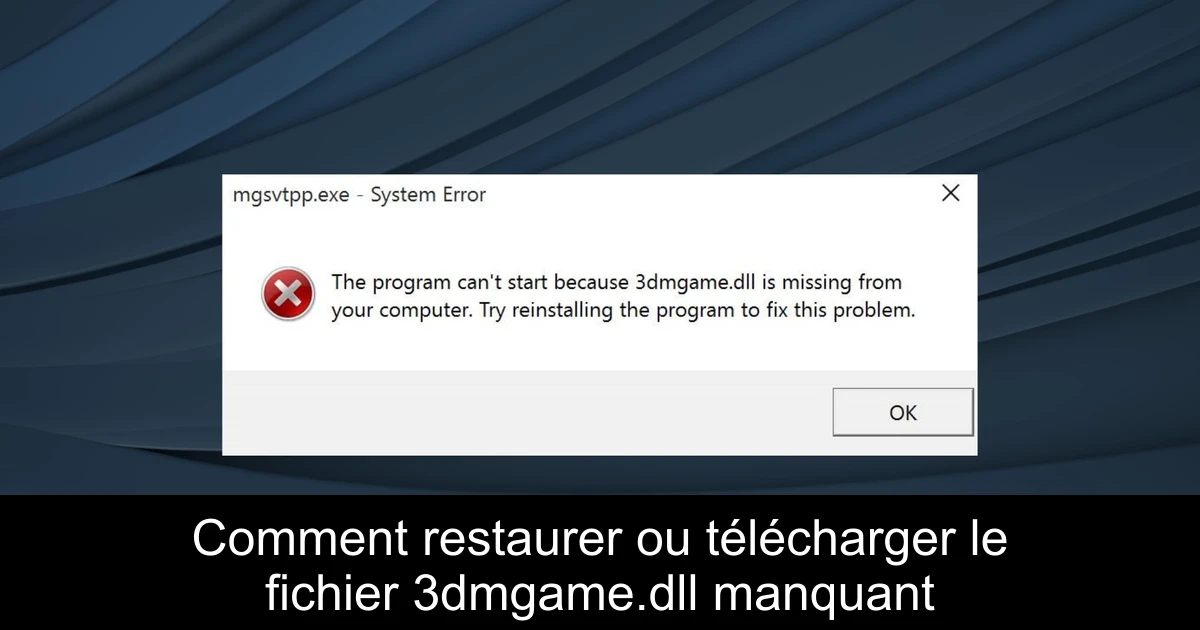
Si vous êtes un passionné de jeux vidéo, vous avez peut-être rencontré l'erreur devenue familière : le fichier 3dmgame.dll est manquant. Ce fichier essentiel est souvent lié à des jeux populaires comme Metal Gear Solid V ou GTA V, et son absence peut vous empêcher de profiter pleinement de votre expérience de jeu. Heureusement, il existe plusieurs solutions pour résoudre ce problème. Dans cet article, nous vous guiderons étape par étape pour restaurer ou télécharger le fichier manquant, vous permettant ainsi de retrouver vos sessions de jeu sans tracas.
Quelles sont les causes de l'erreur 3dmgame.dll manquant ?
L'erreur liée à 3dmgame.dll se manifeste généralement lorsque votre système d'exploitation ne parvient pas à localiser ce fichier essentiel. Cela peut être dû à plusieurs raisons, notamment la suppression par un logiciel antivirus, des fichiers corrompus ou encore une installation incorrecte du jeu. De plus, des versions piratées des jeux peuvent souvent provoquer ce type de problème, mettant ainsi en péril la sécurité de votre PC.
Lorsque vous recevez le message d'erreur disant que le programme ne peut pas démarrer, cela signifie que votre antivirus a peut-être supprimé le fichier suspecté d’être malveillant. Pour éviter cette situation, assurez-vous toujours d'installer vos jeux depuis des sources fiables. Mais que faire lorsque vous vous heurtez à cette difficulté ? Ne vous inquiétez pas, nous avons réuni plusieurs solutions efficaces pour vous.
Comment restaurer 3dmgame.dll ?
- 1) Récupérer 3dmgame.dll depuis votre antivirus :
- Ouvrez la recherche Windows avec Windows + S, puis tapez « Sécurité Windows » et sélectionnez-le. Accédez à « Protection contre les virus et menaces ».
- Ensuite, cliquez sur « Historique de protection », puis sur « Éléments mis en quarantaine ».
- Trouvez le fichier 3dmgame.dll et restaurez-le. Pensez également à vérifier d'autres fichiers DLL liés au jeu.
- 2) Ajouter une exception dans votre antivirus :
- Répétez les étapes précédentes pour accéder aux paramètres de l'antivirus.
- Cliquez sur « Gérer les paramètres » sous « Paramètres de protection contre les menaces et virus ». Ensuite, ajoutez une exclusion pour le dossier contenant votre jeu.
- 3) Réinstaller le jeu :
- Si la restauration ne fonctionne pas, désinstallez le jeu via « Panneau de configuration » et réinstallez-le pour tenter de corriger l'erreur.
- 4) Utilisez un logiciel de réparation de DLL :
- Si ces solutions échouent, envisagez d'utiliser un outil de réparation de DLL qui peut restaurer efficacement vos fichiers manquants.
Conclusion
En résumé, l'erreur de fichier 3dmgame.dll manquant peut sembler un obstacle frustrant pour les gamers. Cependant, grâce aux étapes mentionnées, vous avez maintenant plusieurs méthodes à votre disposition pour résoudre ce problème. Il est essentiel de toujours télécharger vos jeux depuis des sources fiables et de maintenir une bonne hygiène de votre système pour prévenir de futurs problèmes similaires. N’oubliez pas de garder votre antivirus à jour tout en ajoutant des exceptions pour les fichiers de jeu nécessaires. Prenez soin de votre PC pour savourer pleinement vos aventures vidéoludiques !
Passinné en jeuxvidéo, high tech, config PC, je vous concote les meilleurs articles

Newsletter VIP gratuit pour les 10 000 premiers
Inscris-toi à notre newsletter VIP et reste informé des dernières nouveautés ( jeux, promotions, infos exclu ! )















